Màn hình cảm ứng không hoạt động, nút nguồn bị hỏng hoặc lỗi phần mềm là những nguyên nhân khiến người dùng không thể khởi động lại iPhone. Nếu gặp phải tình trạng trên, bạn có thể áp dụng một số mẹo nhỏ sau đây để khắc phục.
Xem thêm: 6 mẹo cần biết nếu bạn không muốn bị theo dõi - Google, Facebook, Apple và rất nhiều trang web khác vẫn thường xuyên theo dõi người dùng và thu thập thông tin nhằm mục đích quảng cáo hoặc bán dữ liệu cho bên thứ ba. Làm thế nào để hạn chế tình trạng trên?
1. Hard Reset
Nếu iPhone không thể thao tác hoặc màn hình chuyển sang màu đen, bạn hãy ép thiết bị khởi động lại theo các cách sau. Lưu ý, quá trình này sẽ không ảnh hưởng đến dữ liệu đang có trên thiết bị.
- iPhone 7 và 7 Plus: Bấm và giữ nút nguồn + giảm âm lượng cho đến khi logo Apple xuất hiện.
- iPhone 6S trở về trước: Bấm giữ phím nguồn + Home cho đến khi logo Apple xuất hiện.
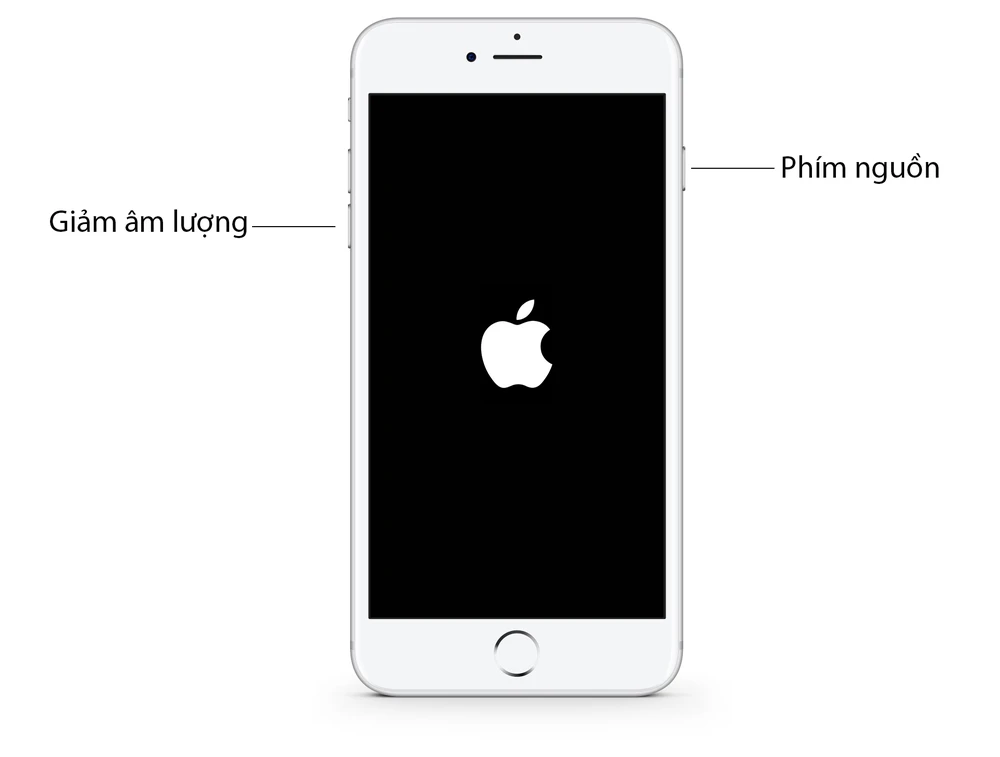
2. Kích hoạt phím Home ảo
Tính năng AssistiveTouch (phím Home ảo) cho phép người dùng thao tác và truy cập nhanh hơn vào các chức năng thường dùng, hạn chế tình trạng nút Home hoặc nút nguồn bị lờn sau một thời gian dài sử dụng.
Để kích hoạt, đầu tiên bạn hãy truy cập vào phần Settings (cài đặt) > General (cài đặt chung) > Accessibility (khả năng tiếp cận) > AssistiveTouch và kích hoạt tùy chọn AssistiveTouch. Lúc này trên màn hình sẽ xuất hiện một nút tròn nhỏ với các chức năng cơ bản như chụp ảnh màn hình, tăng/giảm âm lượng, khóa màn hình… Tất nhiên, người dùng hoàn toàn có thể thay đổi vị trí hoặc chức năng các nút cho phù hợp với nhu cầu sử dụng.
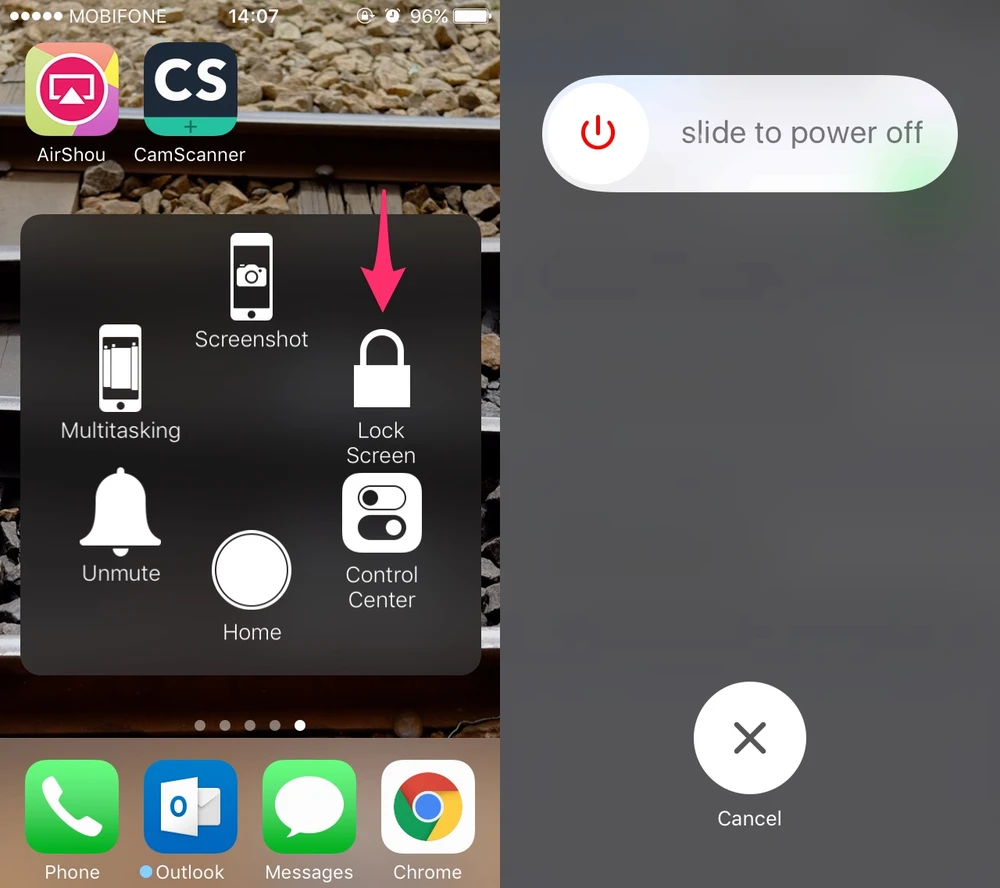
Để khởi động lại thiết bị, bạn hãy bấm vào nút Home ảo, sau đó nhấn và giữ im trên mục LockScreen (khóa màn hình) cho đến khi xuất hiện thông báo Slide to power off (trượt để tắt máy).
3. Khôi phục iPhone bằng các bản sao lưu trước đó
Nếu hai cách trên không giúp giải quyết vấn đề, bạn hãy thử khôi phục iPhone bằng các bản sao lưu trước đó. Đầu tiên, bạn hãy kết nối thiết bị vào máy tính thông qua cáp USB, mở ứng dụng iTunes và nhấp vào biểu tượng iPhone ở góc trên bên trái.
Trong cửa sổ mới hiện ra, người dùng chỉ cần bấm Back Up now để sao lưu lại toàn bộ dữ liệu trên iPhone. Khi hoàn tất, bạn hãy chọn Restore Backup và làm theo các bước hướng dẫn trên màn hình.

Trên đây là ba cách đơn giản để khắc phục lỗi iPhone không thể khởi động lại hoặc tắt nguồn. Nếu cảm thấy hữu ích, bạn đừng quên chia sẻ bài viết cho nhiều người cùng biết hoặc để lại bình luận khi gặp rắc rối trong quá trình sử dụng.
Xem thêm: Cách tải video và chặn quảng cáo độc hại trên YouTube - YouTube ++ cho phép người dùng tải về các video yêu thích để xem lại khi không có mạng, đồng thời chặn đứng các quảng cáo độc hại mà không cần phải Jailbreak thiết bị.
